alias 命令行工具既有用又相对简单。它的目的是通过为单行命令创建自定义名称来简化命令。即使您从未使用过该工具,您也很可能已经有一些别名。在 Bash 中,可以使用简单的文本编辑器创建别名,并存储在您的 $HOME/.bashrc 文件中。如果您想查看已设置了哪些别名,请查看该文件,或者只需在命令行中键入 alias 并按 Enter/Return 键。
以下是一些简单的别名,其中几个在我安装 Fedora 时已经存在于文件中
alias cp='cp -v'
alias rm='rm -v'
alias mv='mv -v'
alias ls='ls --color'
alias ll='ls -l --color'
alias lh='ll -h'上面的前三个别名确保每当我使用 cp、rm 或 mv 时,我都会得到详细的输出。其他的则稍微修改了 ls 命令的输出。
所有六个示例还向您展示了如何编写别名:首先是 alias 命令,后跟您为别名指定的名称,然后是等号,最后是用单引号括起来的完整命令。您可以使用现有的别名名称或创建唯一的名称。
这些显然很简单,但让我们看看我设置的一些更复杂的别名。
打开 Emacs 文件
alias emacs='emacs %f --no-splash --maximize -fg "white" -bg "dark slate gray" -cr "yellow"'我经常使用 Emacs,上面的命令确保其大小和外观符合我的喜好。请注意 %f,它是我在 emacs 命令后键入的文件名的占位符。如果我想在 Emacs 中创建一个新文件,我只需键入一个不存在的文件名。
使用温度转换脚本
alias temp='/home/gregp/perl/tempconv.pl'这是我创建的别名,用于使用我去年撰写的 温度转换 Perl 脚本。它没有显示出来,但您必须在 temp 后面跟一个数字才能使脚本工作。
跟踪人员
alias census2file='pg_dump -vt census gregp > census.out'
alias fromfile='psql -e gregp < census.out'当我还是一名执业医生时,我曾经使用 PostgreSQL 跟踪我的医院病人名单和个人就诊情况,以便我可以根据需要对信息进行切片和切块。我同时使用了笔记本电脑和台式机,为了在两个系统上保持最新状态,我创建了上面两个别名。
使用第一个别名,我可以将表 "census" 的内容转储到一个系统中,然后使用第二个别名在另一个系统上用 psql 导入它。每当我将 Fedora 升级到较新版本时,我也会使用这些别名。
一起运行多个命令
有时您可能希望使用别名来运行多个命令。您可以使用别名工具执行此操作,就像在命令行中一样。
例如,我下载并编译了一个命令行工具 weather,它工作得很好,尽管我花了一段时间才找到我想要的天气站的精确名称,而且它也只能从其目录内部工作。
alias weather='cd /home/gregp/Downloads/weather-2.3;./weather "Louisville East CCD";cd /home/gregp'在上面的示例中,三个命令用分号分隔(就像在命令行中一样)。别名将我带到正确的目录,运行 weather 命令,然后返回到 /home。
alias forecast='cd /home/gregp/Downloads/weather-2.3;./weather -f -n "Louisville East CCD";cd /home/gregp'获取预报需要设置一些开关,而这个 forecast 别名使我无需反复查找它们。
更新软件
最后,这是我迄今为止创建的最复杂的别名。
alias cmake15x='cmake . -DCMAKE_INSTALL_PREFIX:PATH=/home/gregp/scribus15x -DWANT_DEBUG=1 -DWANT_HUNSPELL=1 -DWANT_GRAPHICSMAGICK=1'我编写这个是因为我一直在跟上最新版本的 Scribus 并进行编译。记住 svn up 从存储库更新 Scribus 很容易,但随后我必须使用许多设置运行 cmake。使用这个脚本,我只需键入 cmake15x,这比试图记住所有步骤容易得多。
alias 命令行工具为我节省了大量的时间和击键次数,特别是对于经常使用或复杂的命令。但是,我建议保留一些关于如何使用更复杂命令的注释,尤其是在需要不仅仅是命令的情况下。

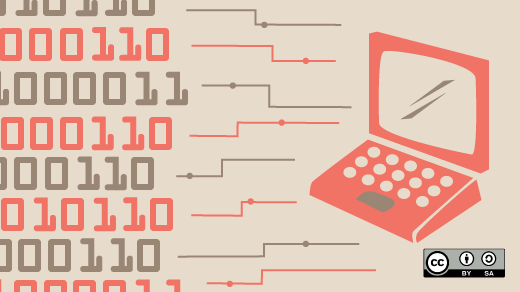





9 条评论